Cómo crear una revista con Word
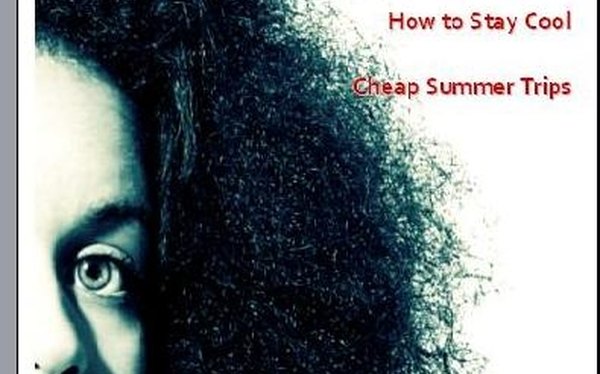
Existen muchos sistemas editoriales que pueden ayudarte fácilmente a realizar tu propia revista, pero son muy caros y difíciles para navegar. Si quieres hacer tu propia revista casera y tienes solo Microsoft Word, sigue estos pasos para crearla.
Asegúrate de que tu computadora tenga el paquete Microsoft Office que incluye el Microsoft Word. Abre la aplicación y crea un documento nuevo.
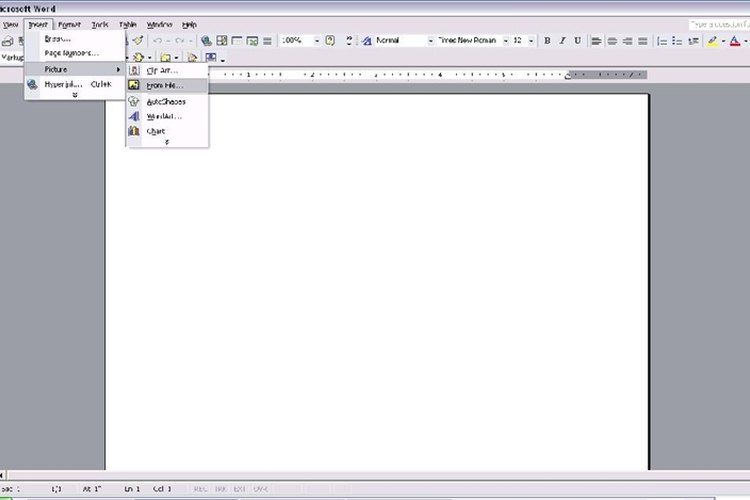
Haz la tapa de la revista. Considera cargar imágenes relacionadas con el contenido que quieres colocar en la misma. Para hacerlo, cliquea en "Insertar", luego "Imágen" y elige una de las opciones. Si tienes una foto guardada en tu computadora, cárgala en tu documento Word seleccionando "Desde archivo" en el menú despleglable. Si quieres agregar un diseño reproducible, cliquea en la opción "Diseño reproducible". Utiliza la función "Insertar" en lugar de solo copiar y pegar, así creas un archivo mucho más pequeño, en el caso de que quieras enviar tu revista por correo electrónico. Para escribir sobre tu imagen (esto ayudará a alinear mejor tu texto), cliquea dos veces sobre la imagen ubicada en tu documento. En la pestaña de diseño, elige el botón "Detrás del texto". Esto te permitirá escribir sobre la imagen.
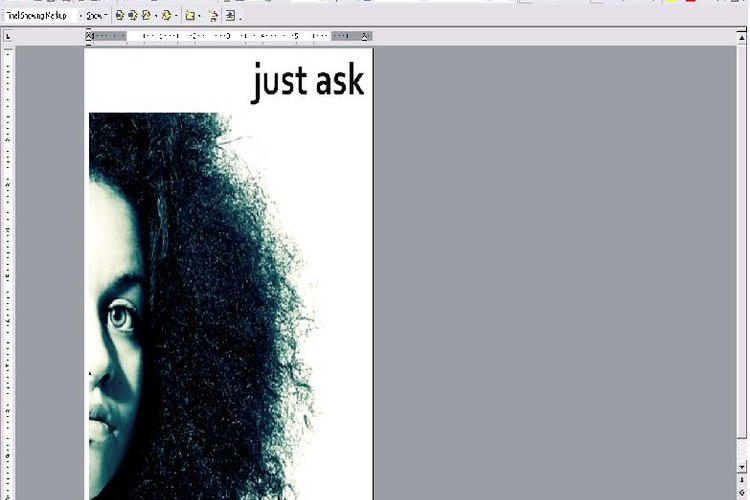
Agrega un título en tu revista. Juega con las opciones de fuentes, elige una lo suficientemente grande para ser colocada en la parte superior de la página. También, juega con los márgenes de la misma para dejar más lugar para fotos y texto. Esto te permitirá agregar más texto en donde lo necesites.
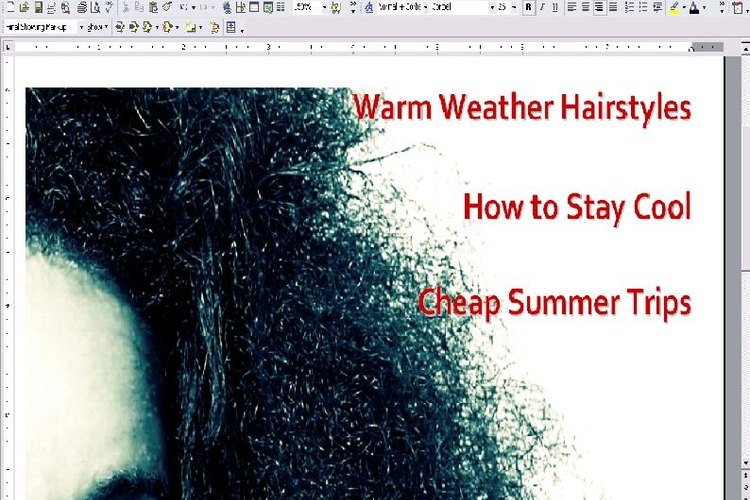
Comienza colocando el titular del contenido afectado a tu revista. Dependiendo de la imagen, puedes agregar el titular a la derecha o a la izquierda de la imagen. Juega con las fuentes y elige la que más te guste. Puedes formatear las fuentes para destacar el texto que has escrito, entonces cliquea con el botón derecho sobre el texto y elige "Fuente" del menú desplegable. Cambia el color o agrega efectos a tu texto.
Trabaja en las páginas internas. Elige una fuente que te guste y asegúrate también de crear un índice de contenidos. Para agregar páginas a tu revista, cliquea en el botón "Insertar" en el menú superior y elige la opción "Números de páginas". Elige dónde quieres que se muestre el número de las páginas (arriba, abajo, izquierda o derecha). También, asegúrate de que no esté tildada la casilla del comando "Mostrar número en la primera página". Esto posibilitará que aparezca el número de página en tu tapa.
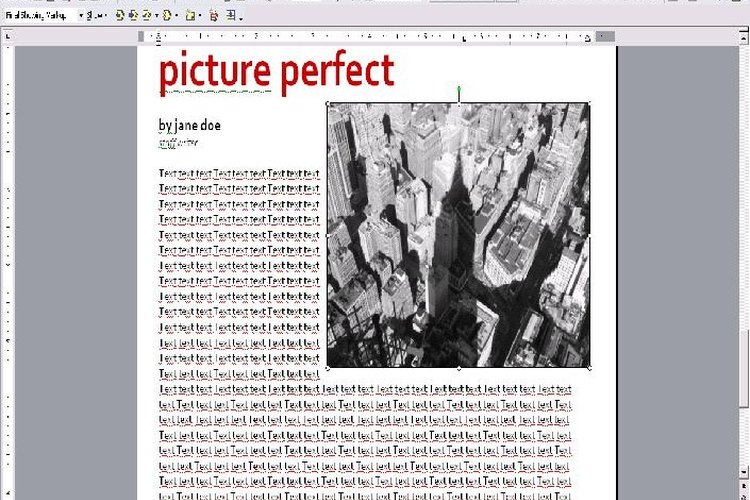
Coloca el texto de tu historia en otra página y, otra vez, juega con las fuentes hasta encontrar la que te guste. Una vez que hayas agregado el texto y el encabezado, puedes colocar una foto. Para enmarcar el texto alrededor de la foto, cliquea dos veces sobre ella. En la pestaña de diseño, elige el efecto "Cuadrado". Éste envolverá el texto alrededor de la foto y te permitirá mover la página alrededor de la misma. Para agregar un marco a tu foto, cliquea dos veces en ella. En la pestaña de colores y líneas, cliquea en el botón de "Color" y elige qué color quieres para el borde. También puedes jugar con el grosor del borde dentro de la misma caja.
Sigue muchos de estos pasos para completar tu revista, formateando cada página como más te guste. Una vez que la tienes completa y con tus necesidades satisfechas, imprímela. Puede ser acertado utilizar un papel especial que sea más grueso o más brilloso que el papel común. Puedes también imprimir tu revista en ambos lados del papel, siguiendo las instrucciones de configuración de tu impresora. Una vez impresa, encuadérnala y ya está hecha.
Consejo
Encuentra una serie de fotos gratuitas en línea (consulta las referencias abajo).
